Native SQLite Manager
简洁易用的SQLite编辑器
Native SQLite Manager是一款简洁的SQLite数据库管理工具,它支持多版本SQLite、SQLCipher加密以及SQLite扩展功能。该应用具备自动补全和语法高亮功能,提供多种可定制主题,内置SQL格式化工具,能够将数据导出为CSV、JSON、XML格式,同时支持从CSV文件导入数据。它以极简主义的界面设计为特点,去除了所有不必要的附加功能,专注于提供核心的数据库管理功能。
Native SQLite Manager – 极简主义 SQLite 数据库管理器
Native SQLite Manager 是一个极简主义风格的 SQLite 数据库管理应用程序,提供了一系列强大的功能,旨在简化数据库管理工作。
应用程序特性:
- 多版本 SQLite 支持:支持多个版本的 SQLite,适用于不同的开发需求。
- SQLCipher 支持:提供对 SQLCipher 的支持,增强数据库安全性。
- SQLite 扩展支持:支持 SQLite 扩展,为用户提供更多的数据库管理选项。
- 自动完成和语法高亮:通过自动完成和语法高亮功能,提高 SQL 编写的效率和准确性。
- 可定制主题:用户可以根据个人喜好定制应用界面主题,提供更舒适的编程环境。
- SQL 格式化器:内置 SQL 格式化工具,帮助用户优化和标准化 SQL 代码结构。
- 数据导出:支持将数据导出为 CSV、JSON、XML 格式,方便数据共享和迁移。
- 从 CSV 导入数据:允许用户从 CSV 文件导入数据,简化数据输入过程。
- 极简主义界面:提供一个干净、无干扰的界面,去除不必要的附加功能,专注于数据库管理核心操作。
常见问题
运行终端.app,执行sudo xattr -rc /Applications/xxx.app,路径改成安装包的路径;完成后再次打开应用程序,你会看到一个信息确认框,大意是提示运行该程序有风险,点击「打开」即可。
按住 Control 键,鼠标单击该软件,在弹出的菜单中选择 打开;或 鼠标右键 点击该软件,选择「显示包内容」,然后进入 Contents → MacOS → 按住 Control + 鼠标左键单击此目录中与该软件同名的 Unix 可执行程序; 以上操作过后,该软件会加入 macOS 内置的安全设置白名单中,下次就可以正常从启动台运行。
打开:偏好设置 → 隐私与安全性 → 安全性;选择任何来源
没有任何来源选项?
运行终端.app,执行下面代码:
- 如果是 macOS 10.12 ~ 10.15.7:
sudo spctl --master-disable - 如果是 macOS 11.0 及以上版本系统:
sudo spctl --global-disable
- 首先选择与自己macOS系统对应的版本,比如电脑芯片、版本等。
- 多个破解版本存在建议使用TNT版,安装简单方便,其他的都有点复杂,对于小白用户来说有点困难。
- 100M以内的文件在蓝筹云里,下载速度还可以。大于100M的分别在百度网盘和阿里云盘;百度网盘限速严重,因此建议使用阿里网盘。
本站前期的部分安装包需要密码,请尝试输入hellomac.cc。后面逐渐取消密码设置。
如何关闭 SIP?关闭后有什么影响??
SIP 指的是 System Integrity Protection,即系统完整性保护。这是一个用于保护 macOS 系统文件不被篡改的安全机制,自 macOS 10.11 开始引入。当 SIP 被关闭后,macOS 会面临一定的安全风险,如果你的数据非常重要则请谨慎关闭,风险自担。
如何关闭 SIP?
首先进入回复模式:
- 英特尔机型:重启,当屏幕彻底变黑后,赶快按住 Command + R 键,直到屏幕上出现苹果标志。如果之前没有进入过这个模式,macOS 可能需要下载一些数据,当下载完成后,macOS 将自动进入恢复模式,即 Recovery。
- M1/M2(Apple Silicon):Mac 处于关机状态时,按住电源按钮大约 10 秒直到屏幕亮起,然后转到“选项”(Options),可能需要输入系统密码。
在终端.app中运行:csrutil disable
重启!
hellomac.cc。下载后请删除文件后缀.docx!
- v1.30.2 MAS
- 破解版
- TNT team
- 56.95 MB
- 英语
- macOS 12.x Monterey
- x86(64-bit) ARM
- 编程开发
- Krystian Kolodziej
- 687
- 64295
- 2025-06-06

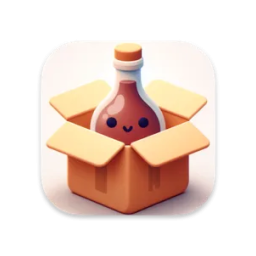
Cork
Homebrew图形界面管理工具

Repo Prompt
模型管理应用程序
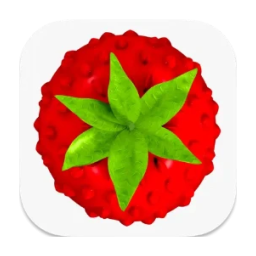
Smultron 14 - The text editor
高效文本编辑利器

Adobe Dreamweaver 2021
专业级网页编辑与开发软件
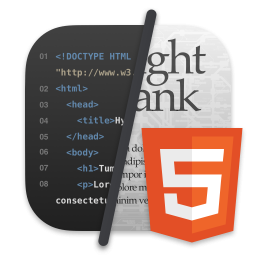
Whisk
轻量级WEB开发编辑器

Wing Pro
Mac平台上的全功能Python开发利器


评论与咨询